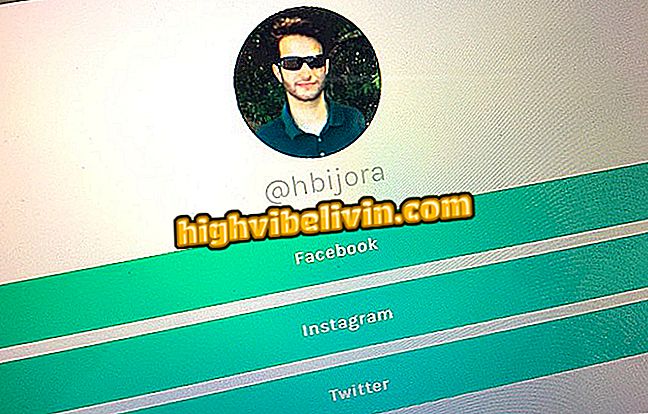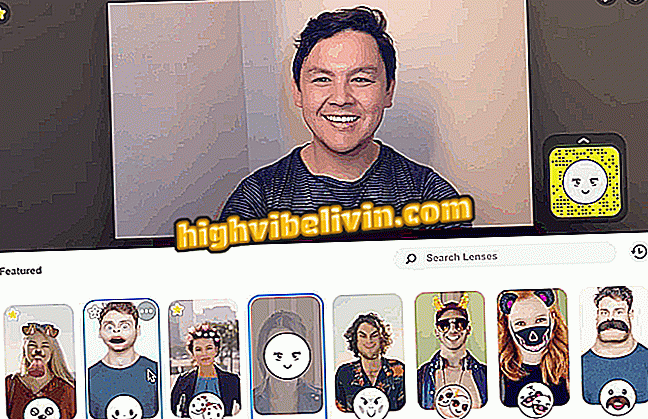ينظم توبي علامات تبويب Chrome في القوائم
توبي هو مكون إضافي لمتصفح Google Chrome الذي يعد بحل مشكلة "علامات التبويب". متاحة مجانا ، يمكن للامتداد حفظ المواقع المفتوحة في شكل قائمة. تسمح هذه الوظيفة للمستخدم بتنظيم صفحات مفتوحة حسب الموضوع أو الغرض. بالإضافة إلى كونها مثالية لتخفيف استهلاك ذاكرة الوصول العشوائي ، تقوم الخدمة بمزامنة المجموعات التي تم إنشاؤها للوصول إليها على أجهزة كمبيوتر مختلفة. إليك كيفية استخدام توبي للتخلص من الفوضى في متصفحك.
أفضل عشرة إضافات للاستماع إلى الموسيقى في Chrome
يمكن لـ Toby for Google Chrome تنظيم علامات التبويب المفتوحة في القوائم وحفظ ذاكرة الوصول العشوائي
كيفية تنزيل وإنشاء حساب
يتوفر Toby في إصدارين في متجر Chrome. كلاهما مجاني وله وظيفة تنظيم القائمة ، ولكن بعض الوظائف تختلف.
انظر ما هي وكيفية التثبيت:
Toby: الإصدار التقليدي الإضافي يستبدل تمامًا شاشة علامة تبويب المتصفح الجديدة من Google بقائمة بالمجموعات التي أنشأها المستخدم. اختر هذا الإصدار إذا كنت لا ترغب في الوصول إلى مواقعك المحفوظة على هذه الشاشة ولا ترغب في استخدام شريط البحث القياسي للشاشة الرئيسية ؛
توبي ميني: هذا هو الحال إذا كنت تفضل استخدام القدرة على حفظ المواقع في القوائم فقط. سيحافظ Chrome على شاشة علامة التبويب الجديدة بشكل طبيعي ويمكن للمستخدم الدخول إلى مجموعات علامات التبويب من زر الامتداد بجوار شريط العناوين ؛
الخطوة 1. بعد اختيار الإصدار المطلوب ، انقر فوق "+ استخدام في Chrome" ؛

انقر فوق "استخدام في Chrome" لتنزيل Toby إلى متصفحك
الخطوة 2. سيعرض المتصفح نافذة تأكيد. انقر فوق "إضافة ملحق" وانتظر حتى نهاية التثبيت.

انقر فوق إضافة ملحق لتثبيت Toby في Google Chrome
الخطوة 3. سيفتح توبي علامة تبويب جديدة لك لإنشاء حسابك. أدخل اسمك والبريد الإلكتروني وكلمة المرور. للانتهاء ، انقر فوق "إنشاء حساب Toby" ؛

قم بإنشاء حساب مع Toby باستخدام بريد إلكتروني وكلمة مرور
الخطوة 4. بعد إنشاء حسابك ، سيعرض لك Toby مقطع فيديو قصير عن كيفية عمل الإضافة. انقر على "انتهى مع الفيديو ، خذني إلى toby"

انقر لإغلاق فيديو عرض Toby
الخطوة 5. ستبدأ الإضافة في برنامج تعليمي باللغة الإنجليزية. إذا كنت تفضل ذلك ، فانقر على "تخطي" للتوقف ؛

إغلاق البرنامج التعليمي توبي الإنجليزية
جاهزة! لقد قمت الآن بتثبيت وتكوين Toby في Google Chrome. إليك كيفية استخدام الميزات الرئيسية للإضافة.
تنظيم علامات التبويب الخاصة بك في القوائم
إذا قمت بتثبيت الإصدار الكامل من Toby ، فافتح علامة تبويب جديدة لمشاهدة الشاشة الرئيسية للملحق. إذا كنت تستخدم الإصدار المصغر بالفعل ، فانقر بزر الماوس الأيمن على زر الإضافة وحدد "فتح توبي".

انقر على زر Toby لفتح الشاشة الرئيسية لشبكة Google Chrome
إنشاء قوائم علامات التبويب: انقر فوق الزر "'+" "الوردي الموجود أسفل الشاشة لإنشاء مجموعة جديدة. ثم أدخل عنوان المجموعة في الحقل الفارغ ؛
انقر فوق الزر + لإنشاء قوائم لحفظ علامات التبويب الخاصة بك إلى توبي
إضافة علامات تبويب إلى القوائم: لاحظ أن Toby تعرض جميع علامات التبويب المفتوحة في المتصفح في لوحة على الجانب الأيمن من الشاشة. للإضافة إلى قائمة ، ما عليك سوى سحب الموقع إلى المجموعة المطلوبة. لاحظ أن علامة التبويب يتم إغلاقها تلقائيًا بواسطة الإضافة عندما يضيفها المستخدم إلى قائمة ؛
اسحب علامات تبويب Google Chrome لحفظها في القوائم في Toby
حفظ الجلسة: يمكن للمستخدم حفظ جميع علامات التبويب المفتوحة مرة واحدة كمجموعة واحدة. للقيام بذلك ، انقر فوق رمز Toby ، واختر "Save Session". سيتم إغلاق المواقع وسيتم إنشاء مجموعة جديدة بالتاريخ والوقت الحاليين ؛
يستطيع Toby إغلاق جميع علامات التبويب المفتوحة في Google Chrome وحفظ الجلسة كقائمة
إعادة فتح علامات التبويب: على الشاشة الرئيسية للملحق ، انقر فوق الصفحة التي تريد فتحها بشكل فردي أو على "فتح X Tabs" لاستعادة القائمة المحفوظة بالكامل.
يمكن لـ Toby إعادة فتح جميع علامات التبويب في مجموعة واحدة
إدارة المواقع والمجموعات: إذا لم تكن بحاجة إلى أكثر من علامة تبويب واحدة ، فيمكنك التمرير فوقها على شاشة Toby الرئيسية والنقر فوق "X" لحذفها. لإعادة تسمية الصفحة ، المس رمز القلم الرصاص. يمكن أيضًا تعديل المجموعات أو حذفها من قائمة النقاط الثلاث الموجودة في الركن الأيمن من الصفحة ؛

يمكن للمستخدم حذف علامات التبويب أو حفظ القوائم في توبي
جاهزة! أنت الآن تعرف كيفية استخدام الوظائف الأساسية لتوبي للحفاظ على نظمت Chrome. يحتوي الملحق أيضًا على ميزات أكثر تقدمًا ، مثل عمليات البحث والمظهر الداكن لسهولة الاستخدام في الليل.
تباطؤ وإغلاق Chrome كثيرًا ، وكيفية حلها؟ تبادل النصائح في المنتدى.